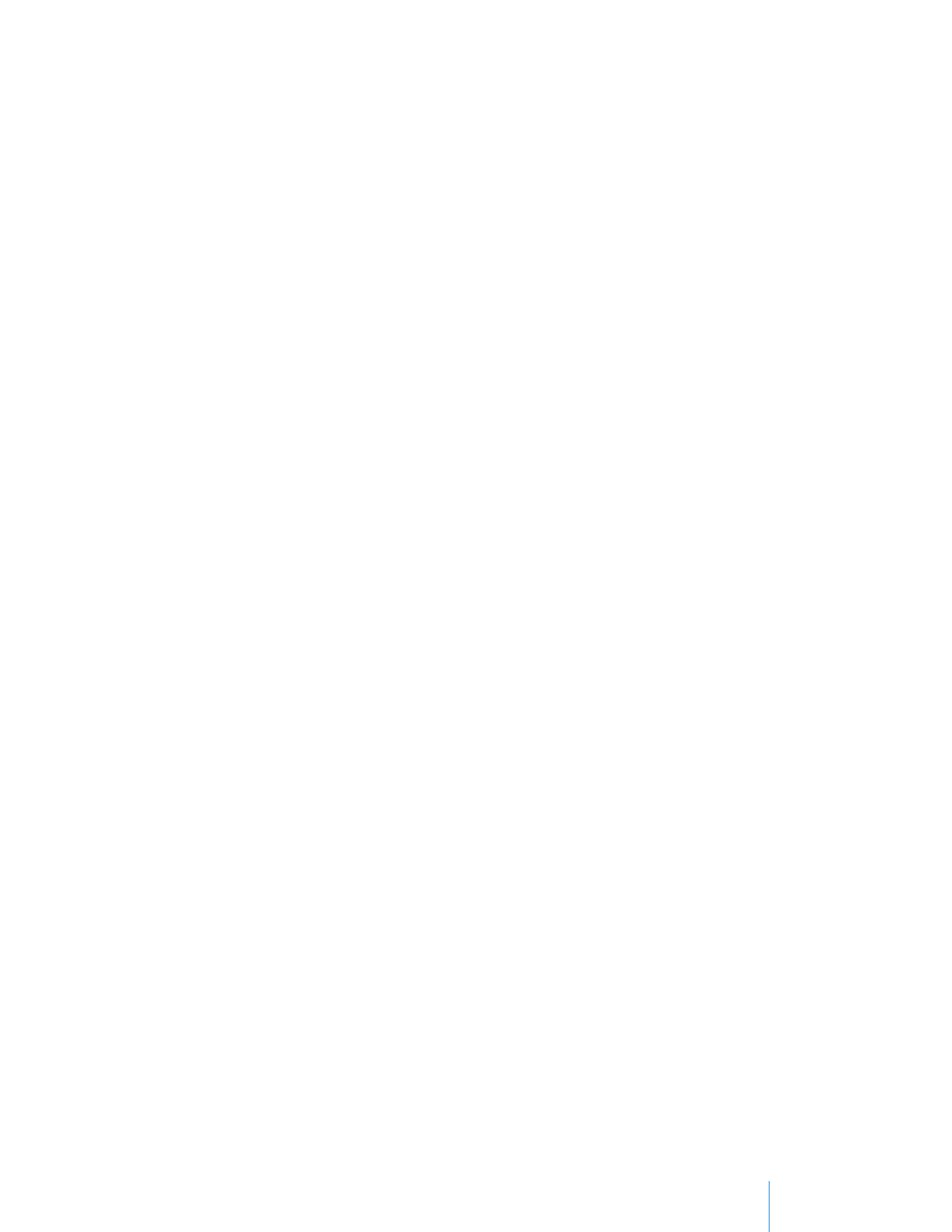
Sortieren (Filtern) von Videomaterial
Nachdem Sie einiges Videomaterial markiert haben, können Sie nun die Mediathek mit
den Quellenvideos schnell so filtern, dass nur das beste bzw. schlechteste Material
angezeigt wird.
Gehen Sie wie folgt vor, um die Quellenmediathek nach Favoriten oder abgelehnten
Clips zu filtern:
m
Wählen Sie eine der folgenden Optionen aus dem Einblendmenü „Anzeigen“ unter der
Ereignismediathek aus.
 Nur Favoriten: Es wird nur das Videomaterial angezeigt, das Sie als Favorit markiert
haben.
 Favoriten und nicht markierte: Es wird das Videomaterial angezeigt, das Sie als
Favorit markiert oder unmarkiert gelassen haben. (Dies ist die Standarddarstellung.)
 Alle Clips: Es werden alle Clips innerhalb des ausgewählten Ereignisses angezeigt.
 Nur abgelehnte Clips: Es werden nur die Clips angezeigt, die Sie zum Löschen
markiert haben.
Wenn Sie „Nur abgelehnte Clips“ auswählen, können Sie die abgelehnten Clips in einer
Vorschau ansehen, bevor Sie sie endgültig löschen.
Gehen Sie wie folgt vor, um abgelehnte Clips zu löschen:
1
Wählen Sie „Darstellung“ > „Nur abgelehnte Clips“. Alternativ können Sie auch „Nur
abgelehnte Clips“ aus dem Einblendmenü „Anzeigen“ auswählen.
2
Klicken Sie oben rechts über den abgelehnten Clips auf „In den Papierkorb bewegen“.
Wenn Sie den Speicherplatz freigeben wollen, der von den gelöschten Clips belegt
wird, müssen Sie den Papierkorb Ihres Computers leeren.
Gehen Sie wie folgt vor, um den Speicherplatz der gelöschten Clips freizugeben:
m
Klicken Sie auf den Schreibtisch, um den Finder zu aktivieren. Wählen Sie dann
„Finder“ > „Papierkorb entleeren“.
Anzeigen der Favoriten oder des nicht markierten Videomaterials
Bei der Arbeit mit iMovie werden Sie vielleicht feststellen, dass es praktischer ist, nur
das als Favorit markierte oder nur das nicht markierte Videomaterial anzuzeigen. Hierzu
kehren Sie zur Standarddarstellung zurück.
In dieser Darstellung werden Clips, die Sie abgelehnt haben, sofort ausgeblendet. Sie
können die abgelehnten Clips wieder einblenden, indem Sie „Nur abgelehnte Clips“
aus dem Einblendmenü „Anzeigen“ auswählen.
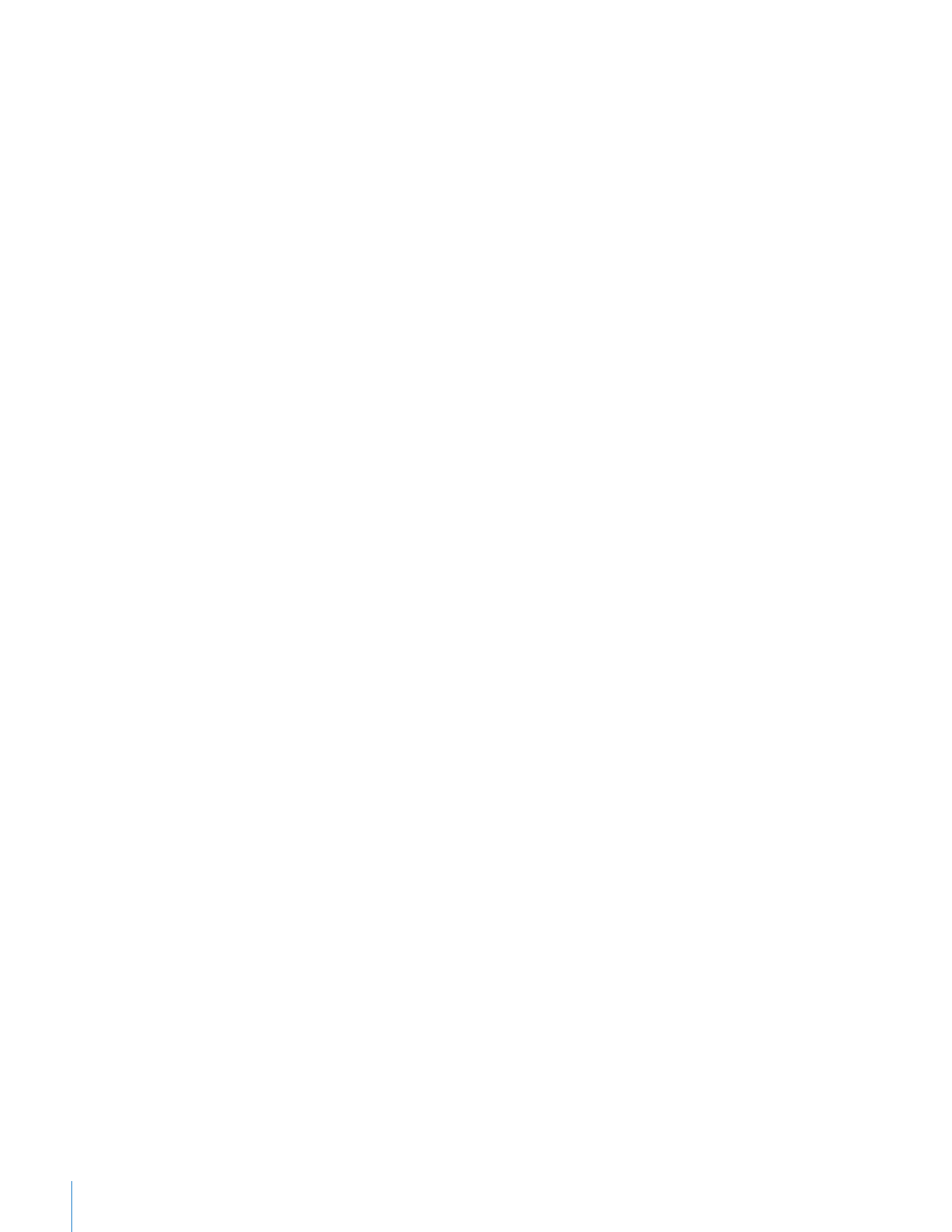
32
Kapitel 2
Kennenlernen von iMovie
Führen Sie einen der folgenden Schritte aus, um die Standarddarstellung (Favoriten
und nicht markierte) wiederherzustellen:
m
Drücken Sie die Tastenkombination „Befehl (x)-L“.
m
Wählen Sie „Favoriten und nicht markierte“ aus dem Einblendmenü „Anzeigen“ aus.
m
Wählen Sie „Darstellung“ > „Favoriten und nicht markierte Clips“.
m
Wird die Darstellung „Nur abgelehnte Clips“ angezeigt, klicken Sie rechts in der
Ereignisübersicht auf „Abgelehnte ausblenden“.